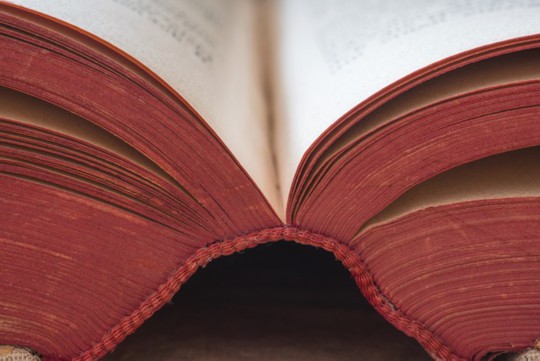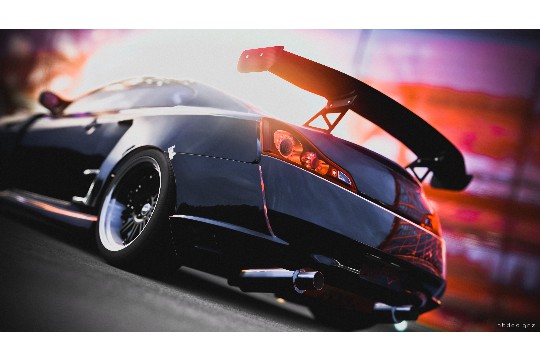摘要:本文介绍了轻松掌握电脑打开PPT文件的最新方法与技巧。随着技术的不断进步,打开PPT文件的方式也在不断演变。文章将介绍几种最新的方法,包括使用最新的办公软件版本、利用云存储服务进行在线编辑、以及通过特定的软件插件实现快速打开等功能。还将分享一些实用的技巧,如快捷键操作、批量打开文件等,帮助用户更加高效地使用PPT文件,提升工作效率。
本文目录导读:
本文旨在详细介绍如何在电脑上打开PPT文件,包括使用Microsoft PowerPoint软件、在线工具、以及第三方软件等多种方法,通过步骤清晰的指导,让读者无论是否拥有Microsoft Office套件,都能轻松打开并编辑PPT文件,还提供了针对文件关联问题、格式兼容性等常见问题的解决方案。
PPT(PowerPoint)文件作为演示文稿的常用格式,广泛应用于教育、商务、会议等多个领域,它不仅能够展示文字、图片、图表等多种信息,还能通过动画效果增强演示的吸引力,对于初学者或在不同设备间切换的用户来说,如何快速准确地打开PPT文件可能成为一个挑战,本文将详细介绍多种打开PPT文件的方法,帮助用户轻松应对这一需求。
二、使用Microsoft PowerPoint软件打开PPT文件
1. 安装Microsoft Office套件
步骤:确保你的电脑上安装了Microsoft Office套件,特别是包含PowerPoint的版本,如果尚未安装,可以通过Microsoft官网或授权的软件销售平台购买并下载。
注意事项:安装过程中,请确保选择包含PowerPoint的套件版本,并根据系统提示完成安装。
2. 直接双击打开PPT文件
步骤:找到你想要打开的PPT文件,双击它,如果系统已正确关联PowerPoint与PPT文件类型,文件将自动在PowerPoint中打开。
技巧:如果PPT文件图标显示为未知类型或无法直接打开,可能是文件关联出现问题,可以尝试右键点击文件,选择“打开方式”,然后浏览到PowerPoint的安装路径并选择它作为默认打开程序。
3. 从PowerPoint内部打开

步骤:打开PowerPoint软件后,点击“文件”菜单,选择“打开”,然后在弹出的对话框中浏览到你的PPT文件所在位置,点击“打开”按钮。
优势:这种方法适用于需要同时打开多个PPT文件或进行批量操作的情况。
三、利用在线工具打开PPT文件
1. 选择合适的在线PPT查看器
推荐工具:Google Slides、Microsoft PowerPoint Online、Prezi等,这些工具都提供了免费的在线查看和编辑PPT文件的功能。
注意事项:确保你的网络连接稳定,因为在线工具需要依赖网络进行数据传输和渲染。
2. 上传并打开PPT文件
步骤:以Google Slides为例,登录你的Google账户后,点击“新建”->“Google幻灯片”,然后点击左上角的“文件”->“打开”,选择“上传”并找到你的PPT文件。
优势:在线工具无需安装额外软件,且支持跨平台访问,非常适合在移动设备或临时设备上查看PPT文件。

四、使用第三方软件打开PPT文件
1. 选择可靠的第三方PPT软件
推荐软件:LibreOffice Impress、WPS Office等,这些软件都提供了对PPT文件的良好支持,且通常包含更多免费功能。
注意事项:在下载和安装第三方软件时,请确保来源可靠,避免安装恶意软件或病毒。
2. 安装并打开PPT文件
步骤:下载并安装你选择的第三方软件后,打开它,软件会自动关联PPT文件类型,如果没有,你可以通过软件的“文件”->“打开”功能手动找到并打开PPT文件。
优势:第三方软件通常提供了更多自定义选项和兼容性支持,适合需要处理特殊格式或进行高级编辑的用户。
五、解决常见问题
1. PPT文件无法打开或显示乱码
可能原因:文件损坏、版本不兼容、缺少字体或插件等。

解决方案:尝试使用不同的软件或在线工具打开文件;检查并安装缺失的字体或插件;如果文件损坏严重,可能需要寻求专业数据恢复服务。
2. PPT文件关联问题
症状:双击PPT文件时无法自动打开PowerPoint或指定的软件。
解决方案:右键点击PPT文件,选择“打开方式”,然后浏览到正确的软件安装路径并选择它作为默认打开程序,在Windows系统中,还可以通过“控制面板”->“程序”->“默认程序”->“设置默认程序”来更改文件关联。
3. PPT文件过大导致打开缓慢
优化建议:压缩图片、删除不必要的动画和音效、优化幻灯片布局等,这些操作可以显著减小PPT文件的大小,提高打开速度。
无论你是Microsoft Office的忠实用户,还是更倾向于使用在线工具或第三方软件的灵活用户,本文都为你提供了多种打开PPT文件的方法,通过了解这些方法和技巧,你将能够轻松应对在不同设备和场景下打开PPT文件的需求,本文还提供了针对常见问题的解决方案,帮助你更好地管理和使用PPT文件,希望这篇文章能为你带来帮助!